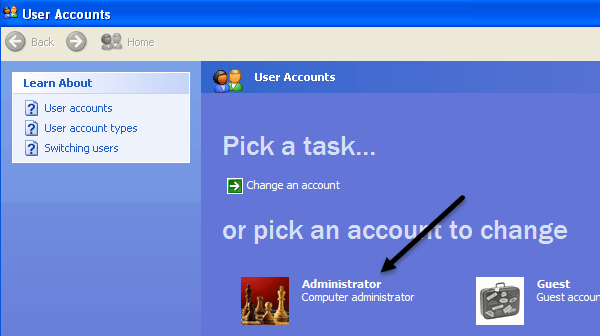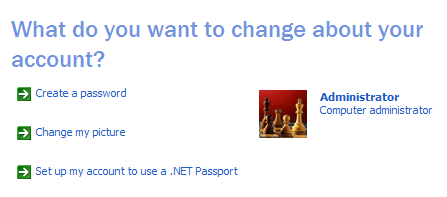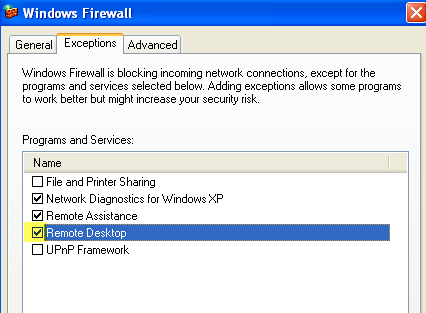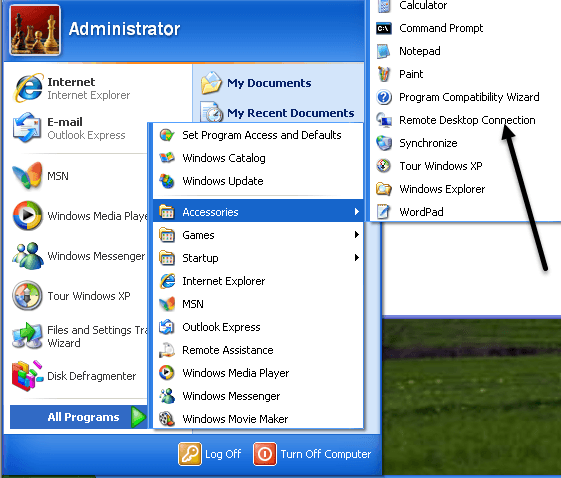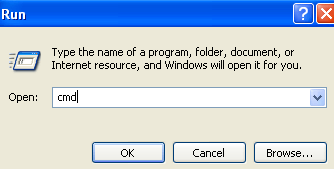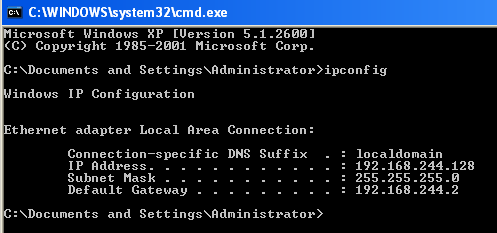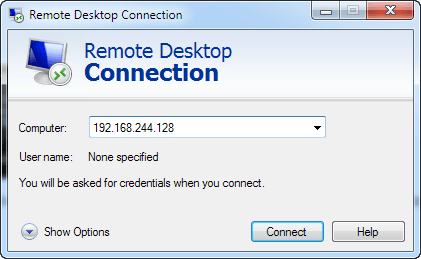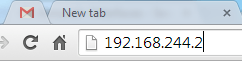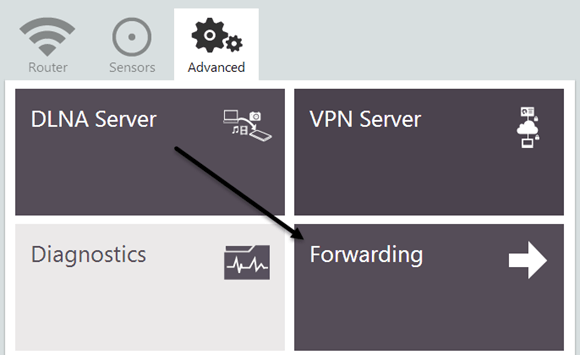如果您从未使用过远程桌面,那么远程连接到另一台PC(办公室,家庭等)并完成工作是非常好的方式,除非您是在机器上,否则无法完成。我经常使用远程桌面连接到我们办公室的服务器,连接到用户的计算机以提供技术支持,并连接到我家的个人计算机以访问文件。
为了使用远程桌面,有你需要了解的几件事。首先,远程桌面仅适用于Windows XP和Windows 2003.我的意思是你只能连接INTO到Window XP或2003机器。您可以使用Windows 98,ME或2000连接INTO Windows XP或2003计算机,但无法远程连接INTO 98,ME或2000计算机。如果您希望能够连接到Windows 2000或更早版本的计算机,则必须购买商业软件。
由于此帖子已超过7年,因此上述声明已过时。您还可以连接到Windows Vista,Windows 7或Windows 8计算机。此外,由于Microsoft最近已经终止了对Windows XP的支持,因此随着时间的推移,本教程将变得不那么有用。如果有兴趣,请查看为Windows 8配置远程桌面 上的帖子。
其次,您需要确保以机器上的计算机管理员身份登录才能设置它远程访问。如果您从商店购买计算机或直接从制造商处获得计算机,则您创建的第一个用户名始终是管理员帐户。
检查您是否是管理员的简单方法是去单击开始,控制面板,然后单击用户帐户。您会看到自己的用户名,并且旁边会写有“管理员”或“计算机管理员”。
第三,您计算机上的管理员帐户必须有密码。如果您在启动计算机时无需键入密码以访问Windows,则表示您没有设置密码,并且远程桌面将无法运行。 远程桌面不允许您使用没有密码的用户帐户连接到计算机。
当您转到用户帐户并单击管理员帐户时,将看到为该帐户创建密码的选项。在继续之前继续这样做。
接下来,如果要连接的计算机运行的是Windows XP SP3,那么您需要打开防火墙以允许远程桌面连接。为此,请转到开始,控制面板,Windows防火墙,然后单击例外标签。
确保选中远程桌面复选框。为了使远程桌面正常工作,需要做的最后一件事是告诉Windows我们希望允许用户远程连接。到目前为止,我们刚刚满足了这些要求,但现在我们必须实际允许远程桌面连接到这台计算机。
转到开始,控制面板,然后点击系统。单击“远程”选项卡,确保选中“允许用户远程连接到此计算机”框。不必担心单击选择远程用户按钮,因为管理员默认具有访问权限。如果要为非管理员帐户提供远程桌面访问权限,请单击该按钮并添加用户。
就是这样!您的计算机现在已设置为远程桌面!首先尝试从家庭网络上的另一台计算机连接到XP计算机。要进行连接,请转到另一台计算机,然后单击开始,所有程序,附件,通讯和远程桌面连接。如果要从Windows Vista,Windows 7或Windows 8连接到XP计算机,只需单击“开始”并执行搜索远程桌面连接。在Windows 8上,转到“开始”屏幕并开始键入以执行搜索。
在对话框中,您可以键入IP地址或计算机名称。最好的连接方式是输入计算机的IP地址。要获取要连接的计算机的IP地址,请转到计算机并单击开始,运行,然后键入CMD。
在黑色命令窗口中,键入单词“ipconfig”,不带引号,如下所示然后按Enter键。
您将看到列出的IP地址以及其他一些信息,但您无需担心。记下该IP地址(192.xxx或类似的东西)并将该号码准确输入另一台计算机(您连接的计算机)上的远程桌面文本框中。
单击连接,您将弹出一个登录屏幕,这意味着您已成功连接到另一台计算机。您现在可以输入计算机管理员用户名和密码。
如果您收到错误消息,指出计算机无法接受新连接等,则表示未正确配置某些内容。请记住,您需要为管理员帐户提供密码,打开防火墙中的端口,并选中系统属性中的允许远程连接复选框。所有这三个项目都需要在要连接到的计算机上执行。
一旦您能够在同一网络内进行连接,现在可以尝试从外部进行连接。因此,如果你想从办公室连接到你的家用电脑,你可以这样做,但你必须做一些额外的事情。
首先,你必须得到你的公共IP地址(不是您可以通过转到要连接的计算机并导航到网站http://www.whatismyip.com/ 来执行此操作,这将为您提供公共IP地址。这是可以在世界上任何地方使用的地址,用于连接到您的特定位置,并且是唯一的。遗憾的是,在大多数家庭连接上,此公共IP地址经常更改,恕不另行通知。基本上要解决这个问题,你必须使用动态DNS。我不会在这篇文章中详细介绍,但请阅读我关于如何配置它的其他帖子:
您要做的第二件事是打开路由器中的端口(除非您将电缆调制解调器直接连接到计算机上,然后将该端口转发到要连接的计算机。以下是如何在Netgear路由器上执行此操作(就像我的那样),其他路由器的过程几乎相同,只是它可能被称为其他路由器。大多数制造商的网站都有一篇关于如何配置特定路由器以进行端口转发的文章,因为它很常见。
您需要通过在浏览器地址栏中键入其IP地址来登录路由器。您可以通过访问网络上的任何计算机(您要连接到该计算机)并打开命令提示符(如上所述并再次键入ipconfig)来计算出路由器的IP地址。除了IP地址字段,您还会看到默认网关,这是您的路由器。从上面的屏幕截图中,您可以看到我的是192.168.244.2。
在浏览器地址栏中输入该地址,如下所示,然后按Enter键:
您很可能会被提示输入用户名和密码。通常,您可以在文档中或路由器本身的下方找到它。对于我的Netgear路由器,用户名为“admin”(小写),密码为“password”。
进入后,您应该看到一个名为“Port Forwarding / Port Triggering”的选项非常相似。我知道Netopia称这些Pinholes,而在Linksys上它可能被称为服务或应用程序。
进入“端口转发”页面后,您可能会看到不同的布局/选项。基本部分将为转发提供类似“远程桌面”的名称,选择外部端口和内部端口,协议并选择数据应该转发到的设备的IP地址。
对于远程桌面,您总是希望选择TCP作为协议。默认情况下,远程桌面使用端口3389,因此在内部和导出端口框中键入该端口。最后,内部IP地址应该是XP机器的IP地址。在某些设置中,系统会要求您提供起始端口,结束端口和触发端口。只需将3389放入任何端口盒即可。
单击“应用”即可完成!您现在应该能够使用您的公共IP地址(在“远程桌面连接”对话框的计算机文本框中键入此地址)通过路由器连接到您的计算机!
如果你有远程连接到你的Windows XP机器的任何问题,请在这里发表评论,我会尽力帮助。享受!